Warp:一款可跨平台运行的开源安全文件共享应用

在 Linux 和 Windows 之间安全共享文件的无缝方式? 试试这个!
在我们撰写《First Look》系列文章的过程中,我们找到了一种在 Linux 和 Windows 系统之间传输文件的安全且高效的方法。
一个名为 “Warp” 的工具,它是 GNOME Circle 的一部分,其中包含扩展 GNOME 生态系统的应用。Warp 有助于通过互联网或本地网络无缝传输文件。
我们来看一下。
Warp:概述 ⭐
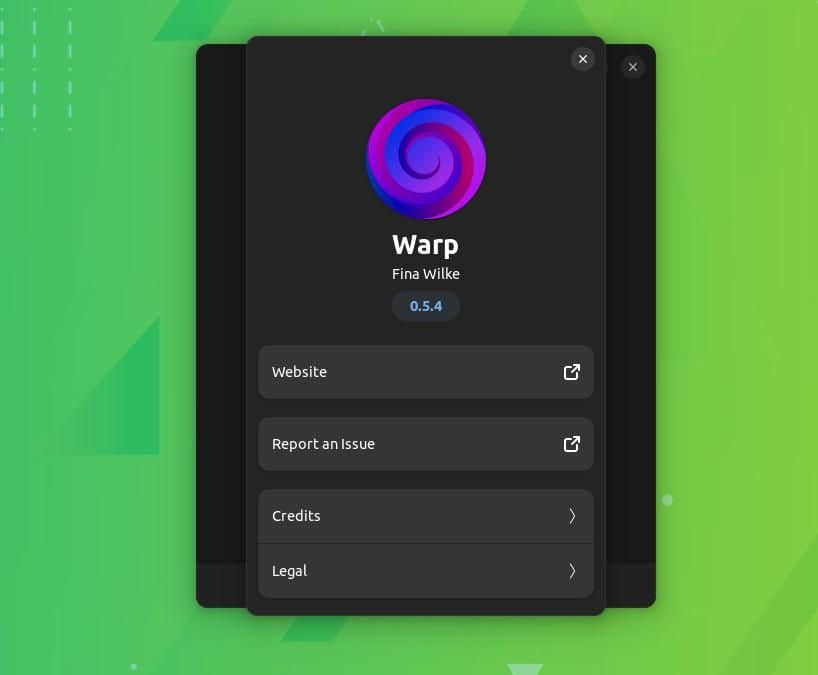
Warp 主要用 Rust 编程语言 编写,是一个基于 GTK 的文件传输应用,它使用 “Magic Wormhole” 协议使通过互联网/本地网络的文件传输成为可能。
所有文件传输均经过加密,接收者必须 使用基于单词的传输码来访问文件,以防止任何滥用。
请允许我向你展示它是如何工作的。
当你第一次启动该应用时,你会看到欢迎屏幕和关于 Warp 的简短介绍。
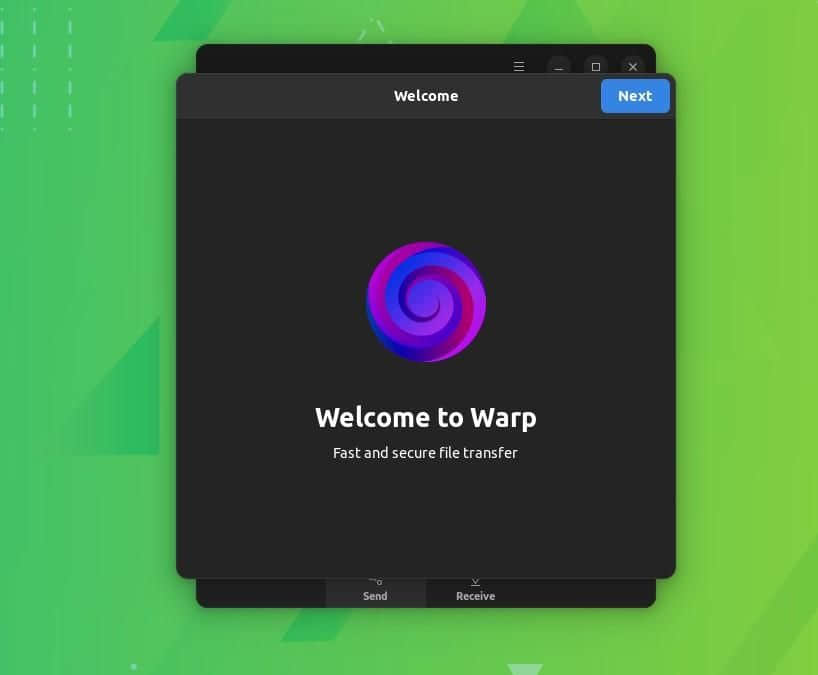
继续后,你将进入 “ 发送 ” 菜单,你可以在其中选择要发送的文件或文件夹。
? 你还可以将文件和文件夹拖放到应用中。

之后,屏幕上将显示文本和二维码形式的传输码。你必须将其安全地发送给接收者,他们才能开始下载文件。
? 由于 Warp 是一个跨平台应用,你可以在 Linux 和 Windows 系统之间发送文件。

那么,接收方看起来怎么样?
好吧,他们必须进入 “ 接收 ” 菜单并将传输码粘贴到文本框中。他们还可以扫描二维码,将准确的文本复制到他们的设备上。

粘贴代码并单击 “ 接收文件 ” 后,Warp 将开始连接到发送者的设备。

如果成功,将会显示 “ 已连接到对等点 ” 状态。如果不是,则表明发送者或接收者的系统/网络出现问题。
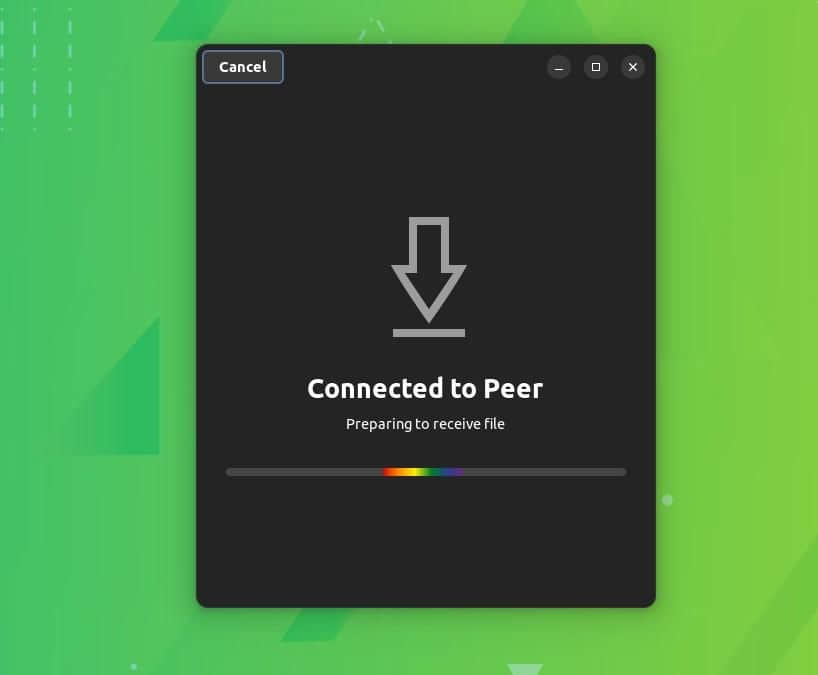
连接成功后,接收者可以选择 “ 接受 ” 将其保存到系统的“ 下载 ” 文件夹中,也可以选择 “ 另存为 ” 将其保存在他们选择的位置。
就是这样。文件传输完成后,接收方将显示以下页面:
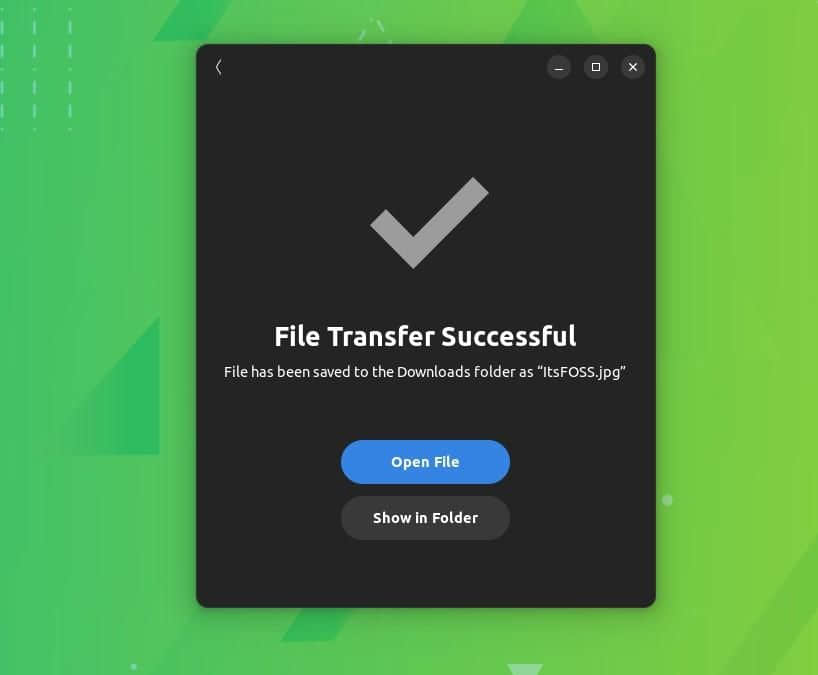
用户还可以进入菜单图标下的 “ 首选项 ” 菜单来访问高级设置,例如设置 “ 集合点/中转服务器 URL ” 或将 “ 传输码字数 ” 设置为更长的字数来增强安全性。
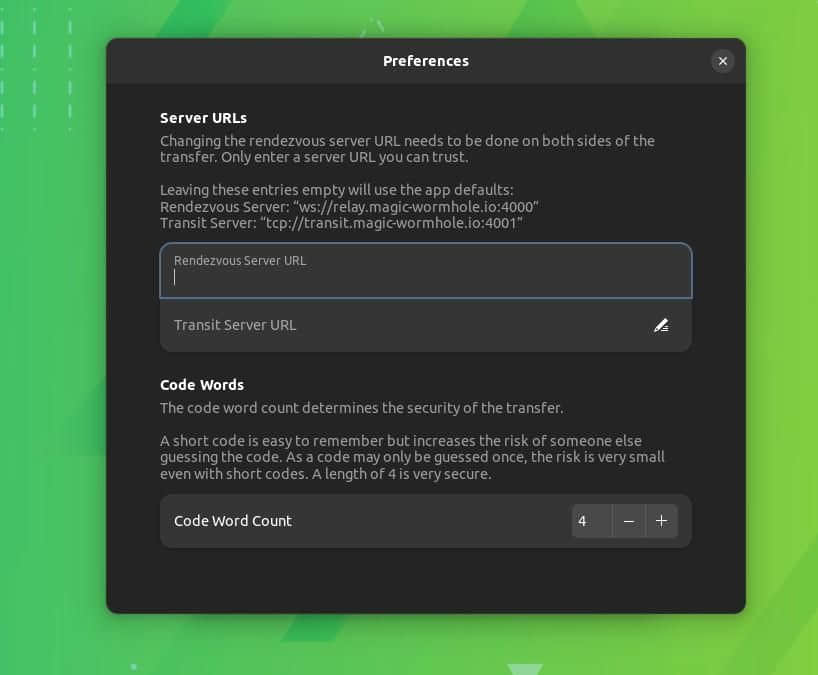
这就是 Warp 的全部内容。它简单且工作良好。
? 获取 Warp
Warp 可用于 Linux 和 Windows。你可以获取你选择的软件包或查看其 GitLab 页面上的源代码。
对于 Linux 用户,你可以从 Flathub 获取它。
via: https://news.itsfoss.com/warp-file-sharing/
作者:Sourav Rudra 选题:lujun9972 译者:geekpi 校对:校对者ID